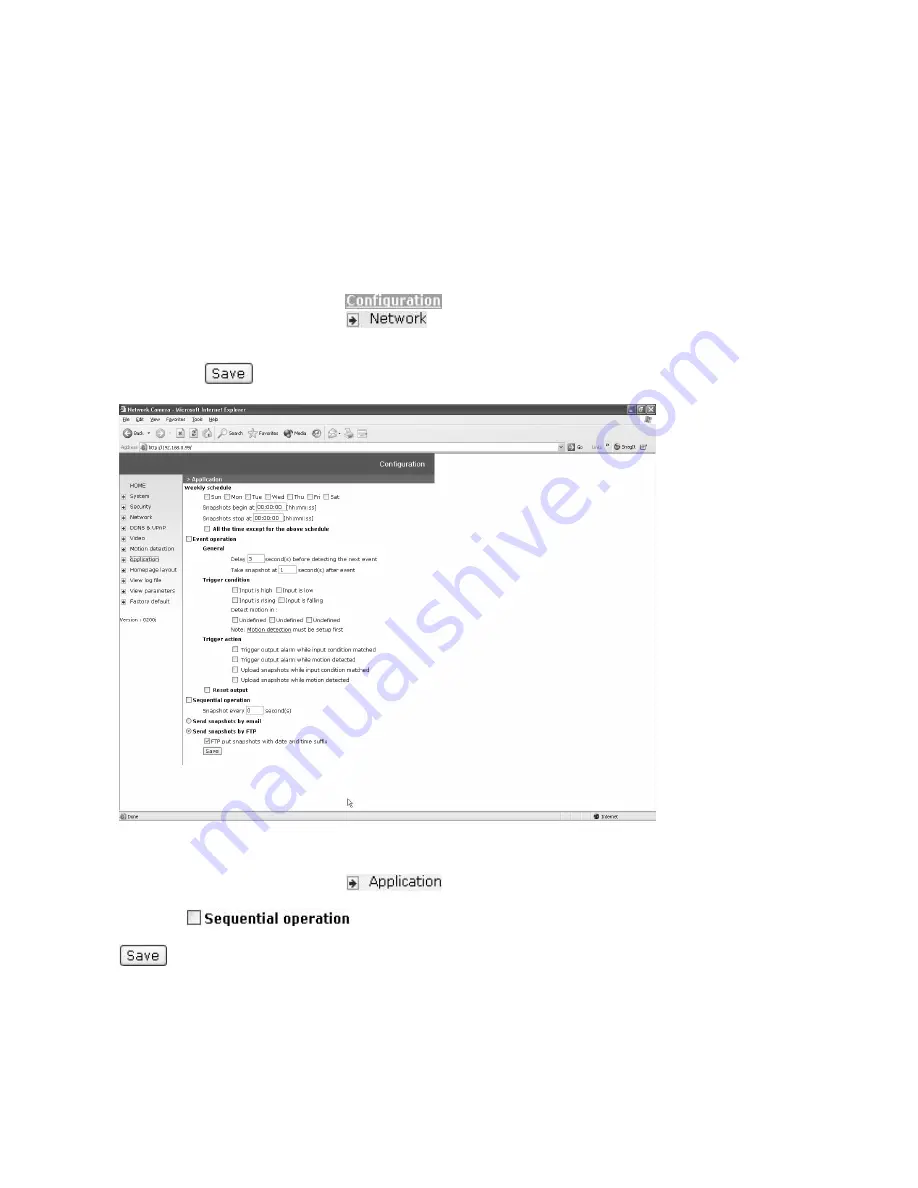
23
4. Définissez l’intervalle entre deux instantanés, en vue d'une mise à jour automatique de l'image. Plus cet
intervalle est long, plus le mode Instantané peut fonctionner avec un nombre de visiteurs élevé.
En cas d’extension de cette fonction à un nombre de visiteurs plus important, le serveur hôte doit pouvoir
gérer un trafic réseau important, en vue de permettre une mise à jour des images de la caméra réseau.
Si l’hébergement Web dispose d’un service FTP :
Configurez la caméra réseau en tant que client FTP. L’accès à la caméra réseau dépend du nombre de
visiteurs. La qualité de l'image reste constante.
1. Sur la page d’accueil, cliquez sur
.
2. Dans la zone gauche, cliquez sur
.
3. Entrez les paramètres FTP, y compris serveur, nom d'utilisateur, mot de passe et chemin d'accès
permettant le chargement, si ceux-ci sont prédéfinis par l’hébergement Web.
4. Un clic sur
redémarre le système.
5. Dans la zone gauche, cliquez sur
.
6. Pour charger les images, sélectionnez le jour de la semaine et la période dans la journée.
7. Cochez
et définissez l’intervalle.
8. Activez « FTP put snapshots with date and time suffix » en tant que méthode de transfert, puis cliquez sur
.
9. Le fichier image chargé sur le Web est nommé « video.jpg ». Assurez-vous de bien charger le fichier dans
le répertoire correct.
10.
Préparez une page web intégrant la référence d’image du fichier image chargé auparavant via FTP.
Summary of Contents for DIGI-LAN TV7210
Page 1: ...Security Netzwerkkamera Installationsanleitung TV7210 TV7217...
Page 26: ...26...
Page 64: ...Network camera Installation instructions TV7210 TV7217...
Page 125: ...Cam ra r seau security Instructions d installation TV7210 TV7217...
Page 149: ...25...
Page 187: ...Security Netwerkcamera Installatie TV7210 TV7217...






























